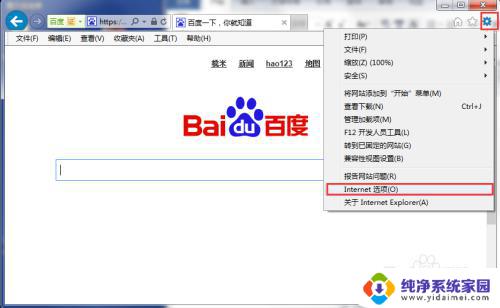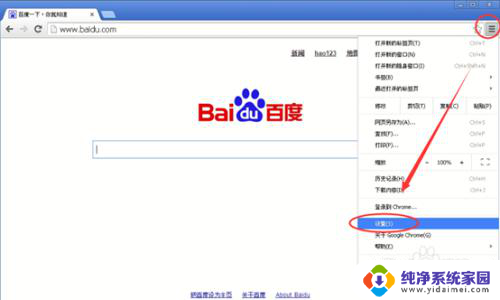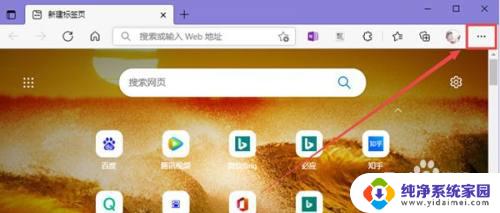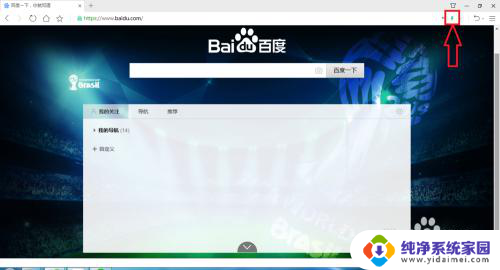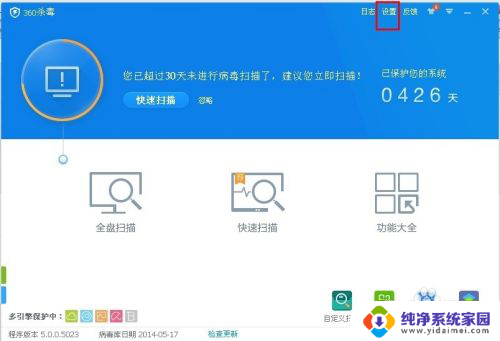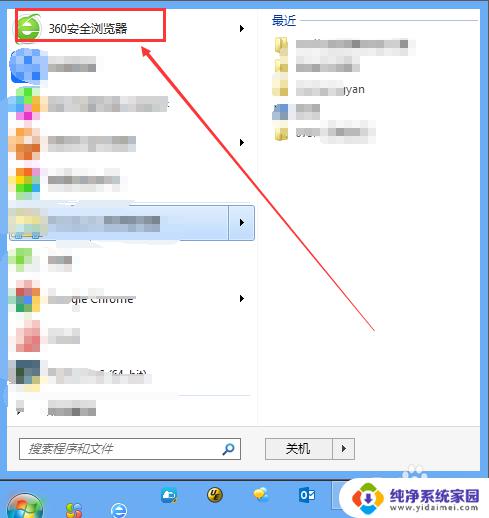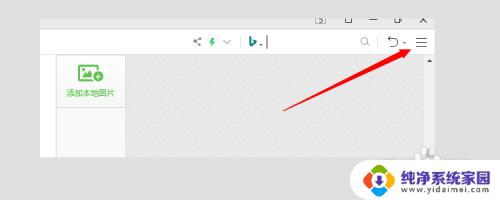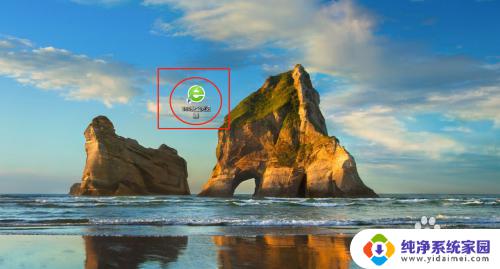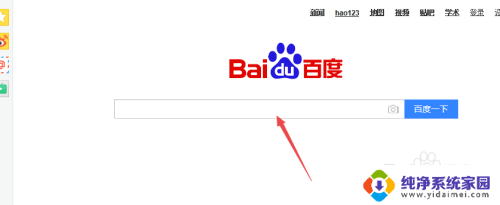360浏览器添加可信任站点怎么设置 360浏览器添加信任站点的步骤
更新时间:2024-03-03 08:57:00作者:xiaoliu
如果您在使用360浏览器时遇到了无法访问某些网站的问题,那么可能是因为这些网站被浏览器标记为不可信任的站点,不要担心您可以通过添加可信任站点来解决这个问题。下面我们将介绍如何在360浏览器中添加信任站点的简单步骤。通过这些步骤,您可以轻松地访问被浏览器误判的网站,保证您的网络浏览体验更加顺畅。
具体步骤:
1.第一步:打开360浏览器,单击右上角的“打开菜单”按钮。
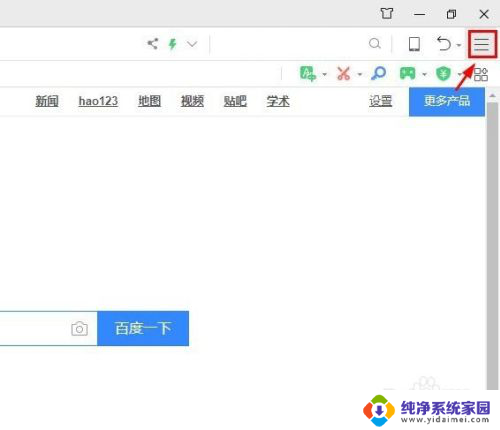
2.第二步:选择“工具”中的“Internet选项”。
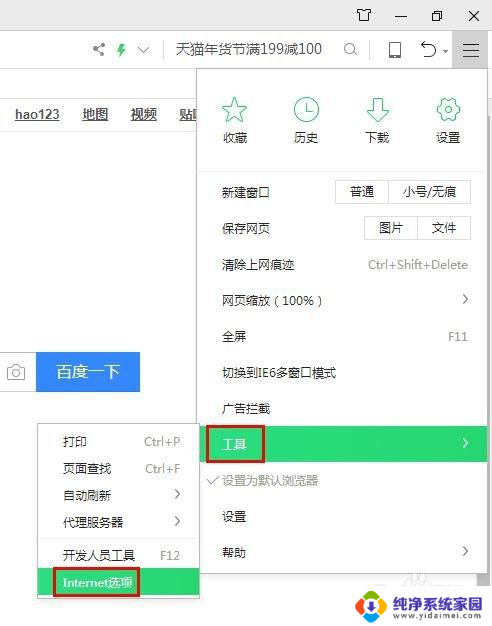
3.第三步:如下图所示,弹出“Internet属性”对话框。
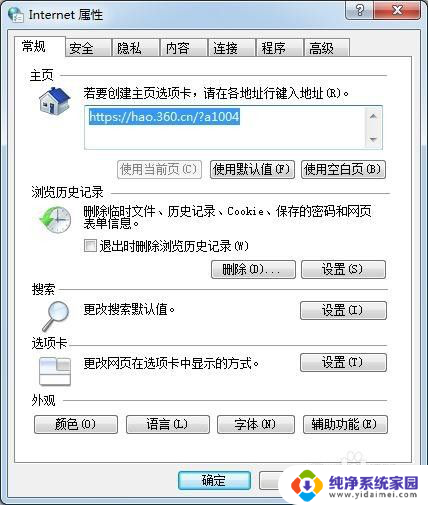
4.第四步:切换至“安全”选项卡,单击“可信站点”。
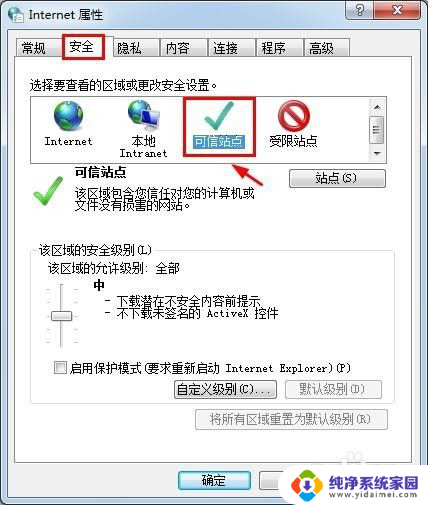
5.第五步:单击“站点”按钮。
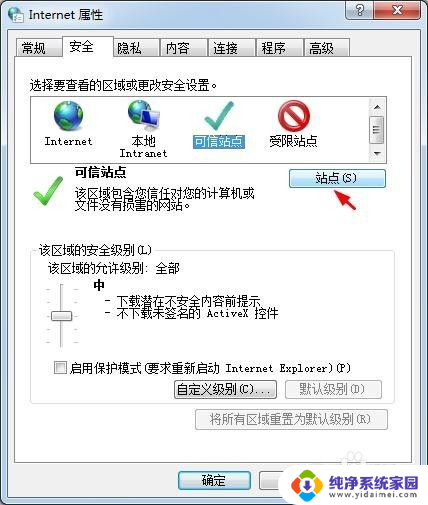
6.第六步:在空白框中输入添加信任的网址,单击“添加”按钮。
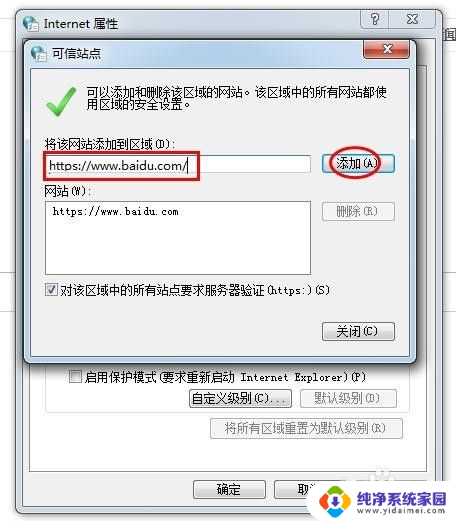
7.第七步:可一次性添加多个网站,添加完成后。单击“关闭”按钮。
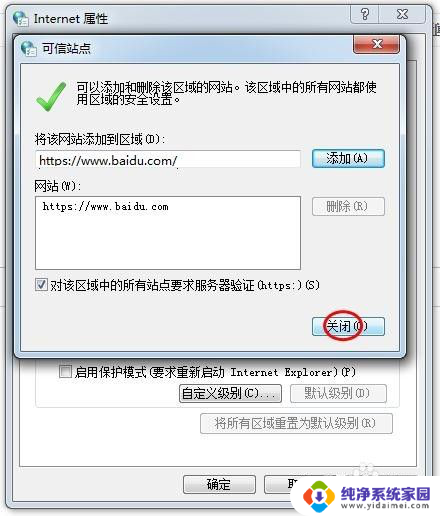
8.第八步:单击“确定”按钮,完成操作。
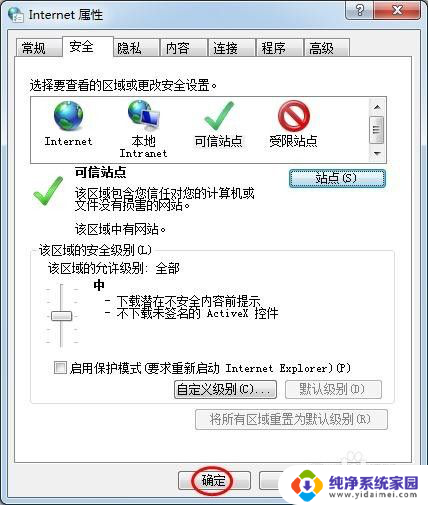
以上就是关于如何设置360浏览器中的可信任站点的全部内容,如果您遇到了这种情况,您可以按照以上方法来解决问题,希望这些方法对大家有所帮助。